par Brian Fisher * Mar 03,2020 * Solutions éprouvées
Comment créer une version AAC dans iTunes?
La création d’une version audio AAC peut être nécessaire pour différentes situations. La CAA produit une meilleure qualité sonore et sonne mieux que la plupart des formats audio lorsqu’ils sont lus sur des lecteurs multimédias. Par conséquent, lorsque vous souhaitez avoir une bonne qualité sonore pour votre musique, la création de CAA est la meilleure chose à faire. Outre la qualité sonore, l’AAC est plus petit que le MP3, qui est le format de fichier audio couramment utilisé. Si votre musique n’occupe pas beaucoup d’espace sur votre ordinateur, la CAA vous aidera à minimiser l’utilisation de l’espace. Lisez cet article pour comprendre comment vous pouvez créer une version AAC dans iTunes.
- Partie 1. Créer une version AAC dans iTunes
- Partie 2. Le moyen le plus simple de créer une version AAC par iTunes Alternative
Partie 1. Créer une version AAC dans iTunes
Qu’est-ce qu’une version AAC?
AAC est un format de fichier avec perte pour Advanced Audio Coding. Le fichier AAC digital aMP3udio est un successeur de MP3 bien que MP3 soit la version largement utilisée. L’AAC offre une meilleure qualité sonore que le MP3 au même débit binaire. Par exemple, à 128 ko, AAC sonne mieux que MP3 aux mêmes débits binaires. L’utilisation de la version Create AAC dans iTunes peut produire un fichier M4A codé avec AAC. Les utilisateurs peuvent importer le fichier M4A converti sur des téléphones tels que Nokia, Huawei, HTC, etc. Vous pouvez également utiliser le fichier M4A pour créer une sonnerie pour votre iPhone. Les étapes sur la façon de créer une version AAC sont décrites ci-dessous.
iTunes: Créez la version AAC
Étape 1: Importez le fichier audio que vous souhaitez créer sur iTunes
Lancez iTunes sur votre ordinateur en double-cliquant sur son raccourci. Si vous souhaitez passer à la dernière version d’iTunes, cliquez sur le bouton « Aide » et cliquez sur « Rechercher les mises à jour ». Cliquez sur l’onglet « Fichier », puis choisissez « Ajouter un fichier à la bibliothèque » pour ajouter des fichiers musicaux à iTunes. Faites un clic droit sur le fichier, puis cliquez sur l’onglet « Obtenir des informations » ou vous pouvez choisir une chanson dans iTunes.

Étape 2: Coupez votre partie préférée de la chanson
Appuyez sur le bouton « Options », puis cochez les cases Démarrer et arrêter l’heure.
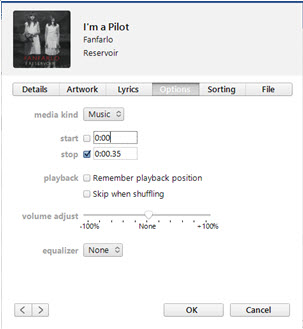
Étape 3: Créer une version AAC
Cliquez à nouveau avec le bouton droit sur le fichier, puis cliquez sur « Créer une version AAC ». Après cela, iTunes dupliquera la piste. Sur iTunes 12.5, le « Créer une version AAC » est masqué dans le menu « Clic droit ». Pour créer une version AAC dans cette version iTunes, vous devez importer la chanson, puis cliquez sur « Fichier » > « Convertir » > « Créer une version AAC ».
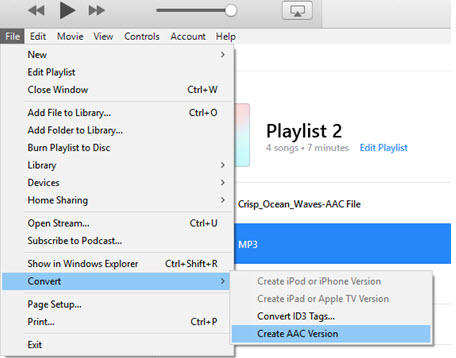
Partie 2. Le moyen le plus simple de créer une version AAC par iTunes Alternative
Il existe de nombreux convertisseurs, mais trouver un convertisseur rapide, sûr et efficace comme UniConverter n’est pas facile. UniConverter est un outil sans faille pour votre conversion. Il garantit une perte de qualité nulle et convertit entre n’importe quel format audio et vidéo. Le convertisseur vidéo et audio prend en charge la conversion par lots et vous pouvez importer plusieurs fichiers dans le programme sans limitation de taille. La conversion de votre fichier audio ou vidéo est également simple et fluide grâce à l’interface simple, et l’outil est donc convivial même pour les premiers utilisateurs. UniConverter s’assurera également que vous modifiez votre fichier à votre satisfaction avant de le convertir.
Obtenez UniConverter – Video Converter
- Assurez une rétention de qualité à 100% et donc lors de la conversion, cela n’interfère pas avec le son, les images ou tout ce qui fait vos données.
- Convertissez entre plus de 150 formats de fichiers, de nombreux autres étant ajoutés avec des mises à niveau de version, tels que AAC, MP3, OGG, WAV, MP2, MP4, MPEG, MOV, etc.
- Téléchargeur vidéo interne qui prend en charge le téléchargement de vidéos à partir de plus de 1000 sites Web populaires tels que Vimeo, Break, Dailymotion, etc.
- Boîte à outils DVD ultime qui permet de copier, graver, convertir et sauvegarder le contenu du DVD sans perte de qualité.
- Prend en charge la conversion en formats de sortie pris en charge par différents appareils mobiles, téléviseurs et lecteurs multimédias.
- Compatible avec Windows 10, 8, 7, XP et Vista alors que la version prise en charge par macOS est macOS 10.12, 10.11, 10.10, 10.9, 10.8, et 10.7.
Tutoriel: Comment convertir en AAC à l’aide d’iSkysoft
Étape 1: Importez le fichier à convertir.
Lancez UniConverter sur votre ordinateur Windows ou Mac pour lancer le processus de conversion. Ensuite, en utilisant la méthode glisser-déposer, importez le fichier qui doit être converti en ACC dans le programme. Pour les utilisateurs de Windows, vous pouvez également ajouter le fichier au programme en cliquant sur le bouton « Ajouter des fichiers », puis le rechercher dans vos dossiers. Pour les utilisateurs de Mac, les fichiers peuvent être importés en utilisant l’option « Fichier » puis « Charger les fichiers multimédias ».
![]()
Étape 2: Choisissez AAC comme format de sortie.
En bas de la fenêtre du programme, cliquez sur le menu « Format », puis sélectionnez « Audios » pour choisir AAC parmi les formats audio répertoriés. Vous pouvez modifier les paramètres de votre audio en cliquant sur l’option « Paramètres ».
![]()
Étape 3: Créez une version AAC en convertissant.
Sélectionnez un dossier pour enregistrer le fichier transformé et une fois l’emplacement défini, cliquez sur le bouton « Convertir » pour convertir les fichiers sélectionnés en AAC.
![]()